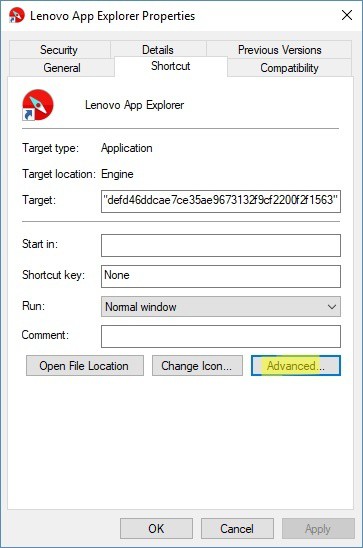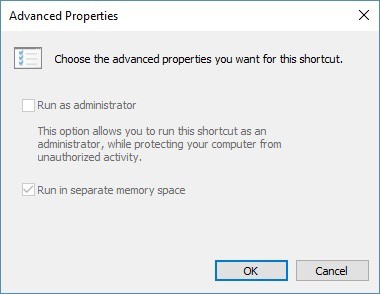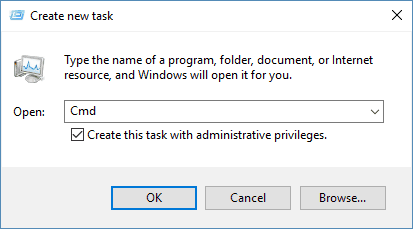DIPERBAIKI: Masuk dengan hak admin dan coba lagi

- Hak istimewa administrator adalah izin terkait keamanan yang membatasi pengguna lain untuk melakukan berbagai tindakan di sistem operasi.
- Saat pengguna tanpa hak admin di akunnya mencoba melakukan tindakan khusus admin, pesan kesalahan akan muncul di layar.
- Dalam panduan ini, kami akan menunjukkan kepada Anda apa yang dapat Anda lakukan jika komputer Anda meminta Anda untuk masuk dengan hak administrator dan bagaimana Anda dapat memperbaiki masalah masuk ini.
- Untuk tutorial yang lebih bermanfaat, kunjungi kami Windows 10 pusat pemecahan masalah.

Apakah Anda administrator komputer dan masih memberi Anda pesan kesalahan yang Anda butuhkan untuk masuk dengan hak admin? Baca artikel ini untuk mempelajari cara memperbaiki masalah ini.
Mengapa ini terjadi?
Biasanya, kesalahan ini terjadi karena Windows biasanya tidak menjalankan program dengan hak administrator.
Cara memperbaiki hak administrator
Ada beberapa cara untuk memperbaikinya. Cobalah beberapa solusi berikut.
Panduan ini akan membantu Anda menjadi ahli dalam menjadi Windows sepuluh)
1. Jalankan program dengan hak administrator
Salah satu cara untuk menghilangkan kesalahan ini adalah dengan mengubah properti dalam program sehingga berjalan dengan hak administrator. Ini biasanya berfungsi ketika terjadi kesalahan pada program tertentu.
Untuk melakukan pengeditan ini, lakukan tindakan berikut:
- Buka program yang memberikan kesalahan.
- Tombol kanan mouse di ikon program
- Memilih Properti di menu
- Klik Tombol pintas
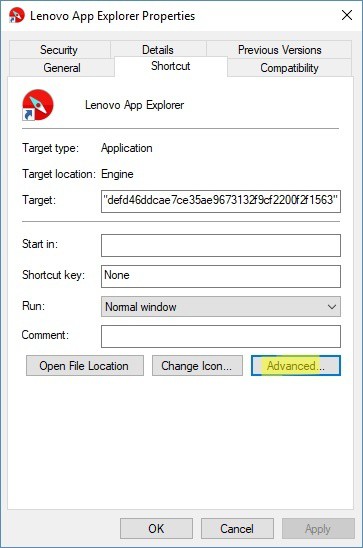
- Klik Canggih
- Klik pada kotak untuk mengatakan Jalankan sebagai administrator
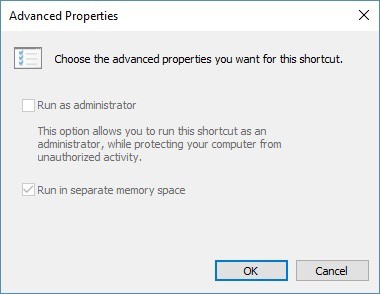
- Klik Berlaku
- Coba buka lagi programnya
2. Izinkan Akun Administrator Tingkat Lanjut
Ada akun admin lanjutan yang tersembunyi di Windows 10 dapat menyebabkan kesalahan pada komputer Anda. Untuk mengaktifkan akun ini, Anda dapat melakukannya di PowerShell atau di prompt perintah. sistem.
Ikon sistem
Untuk mengaktifkan akun administrator yang ditinggikan pada prompt sistem, selesaikan langkah-langkah berikut:
- Pastikan komputer masuk sebagai Administrator
- tekan Windows Simpul kamu X pada saat yang sama akses ke Menangkan X Menu
- Memilih Kelola ikon sistem

Oh
- Klik Kotak pencarian tentang Menu tugas
- Jenis Manajemen alur kerja
- Klik Keterangan lebih lanjut
- Klik Mengajukan
- Memilih Jalankan pencarian baru

- Jenis cmd
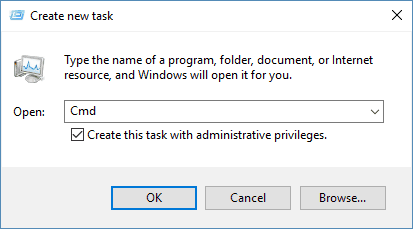
- Klik pada kotak berikutnya Buat tugas ini dengan hak administratif
- Klik oke
- Di ikon sistem, masukkan perintah berikut:
- Administrator jaringan/properti pengguna: ya

Bekerja di Ikon Sistem Ini akan seperti berjalan di taman setelah membaca panduan ini!
Cangkang tubuh
Untuk mengaktifkan akun administrator yang ditinggikan PowerShell, selesaikan tugas berikut:
- tekan Windows Tombol dan tombol X secara bersamaan untuk mengakses menu Win X
Oh
- Klik kotak pencarian di bilah tugas
- Masuk ke PowerShell
- Klik kanan pada program
- Pilih Jalankan sebagai administrator

- Di PowerShell, ketik perintah berikut:
- Aktifkan-LocalUser -Nama “Administrator”

- Aktifkan-LocalUser -Nama “Administrator”
3. Kembalikan yang lama Windows Versi: kapan
Jika Anda telah mencoba semuanya dan tidak dapat menghilangkan pesan kesalahan, mungkin sudah waktunya untuk mencari bantuan profesional atau memutar kembali ke versi perangkat lunak yang berbeda. Windows.
Jika kesalahan ini terjadi pada game atau program, pastikan program tersebut kompatibel dengan versi Windows Apa yang kamu gunakan? Jika Anda memiliki masalah kompatibilitas, gunakan Windows Pemecah masalah kompatibilitas untuk membantu Anda mengatasi masalah ini.
FAQ: Pelajari lebih lanjut tentang hak administrator
- Apa itu hak administrator?
Hak istimewa administrator adalah seperangkat hak istimewa yang memungkinkan pengguna yang berwenang untuk melakukan berbagai tindakan dalam sistem operasi, seperti menginstal perangkat lunak, memperbarui driver, mengubah pengaturan sistem, dan banyak lagi. .
- Bagaimana cara mengubah hak istimewa admin saya?
- Buka panel kontrol
- Buka Manajemen Akun
- Pilih akun pengguna yang ingin Anda ubah
- Klik Ubah preferensi jenis akun
Pilih tombol opsi Admin untuk memberikan hak administrator ke akun masing-masing - Simpan perubahan.
- Mengapa komputer saya mengatakan saya memerlukan izin administrator?
Jika komputer Anda mengatakan Anda memerlukan izin administrator, ini menunjukkan bahwa jenis akun yang Anda gunakan tidak memiliki izin yang diperlukan untuk melakukan tindakan yang Anda coba.
Dari editor Note: Posting ini awalnya diterbitkan pada September 2017 dan sejak itu telah diperbarui untuk kesegaran dan akurasi.